Sisällysluettelo
Yksi Windowsin hyödyllisimmistä työkaluista on System File Checker (SFC) -työkalu, joka antaa sinulle mahdollisuuden tarkistaa ja korjata tiedostojärjestelmän tiedostoja. Käyttääksesi SFC-työkalua Windowsista sinun on avattava korotettu komento ja kirjoitettava tämä komento: sfc /scannow

SFC-komento voidaan suorittaa Windows-ympäristöstä normaalissa tai vikasietotilassa, mutta joskus on tarpeen suorittaa SFC-komento offline-tilassa, jos Windows ei voi käynnistyä normaalisti tai vikasietotilassa. Tällöin voit käynnistää järjestelmän Windows-asennusmedialta (DVD tai USB) ja suorittaa SCF-komennon offline-tilassa.
Tässä ohjeessa opit, miten järjestelmätiedostot voidaan skannata ja korjata SFC-työkalun (System File Checker) avulla, jos Windows ei voi käynnistyä. (Windows 10 & Windows 8).
SFC /SCANNOW-komennon suorittaminen, jos järjestelmäsi ei voi käynnistyä Windowsiin (Offline).
Vaatimukset: Jotta voit suorittaa sfc/scannow-ohjelman Windows-järjestelmässä, jota ei voi käynnistää, sinun on käynnistettävä järjestelmä Windows-asennusmediasta (USB tai DVD) Windows-käyttöjärjestelmän version ja painoksen (esim. 64- tai 32-bittinen) mukaan. Jos sinulla ei ole Windows-asennusmediaa, voit luoda sellaisen suoraan Microsoftilta.
- Windows 10 USB-käynnistysmedian luominen.Windows 10 DVD-käynnistysmedian luominen.
1. Käynnistä tietokone Windows-asennusmediasta.
2. Valitse Kielivalinnat-näytössä Seuraava .
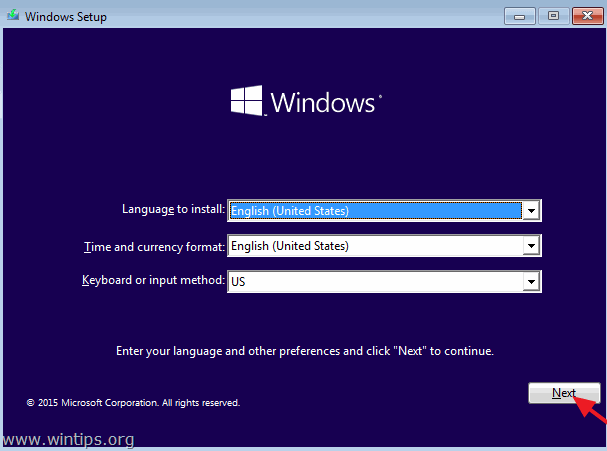
3. Valitse Korjaa tietokoneesi .
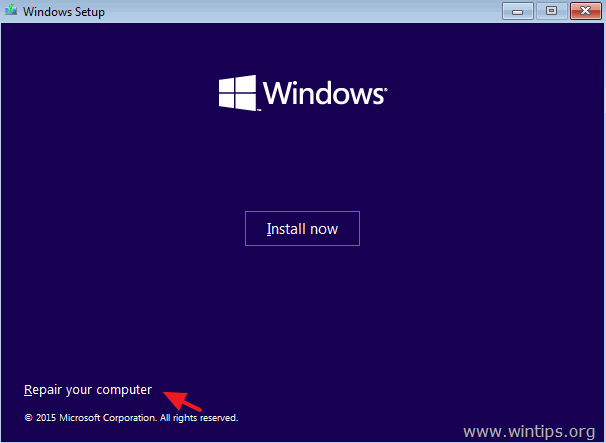
4. Valitse sitten Vianmääritys > Lisäasetukset > Komentorivi .
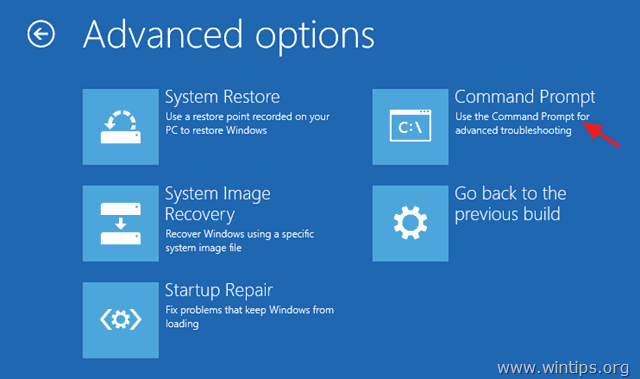
5. Tyyppi BCDEDIT ja paina Kirjoita .

6. Etsi, mihin aseman kirjaimeen Windows on asennettu *.
Esimerkiksi kuten alla olevasta kuvakaappauksesta näkyy, Windows on asennettu aseman kirjaimelle D:
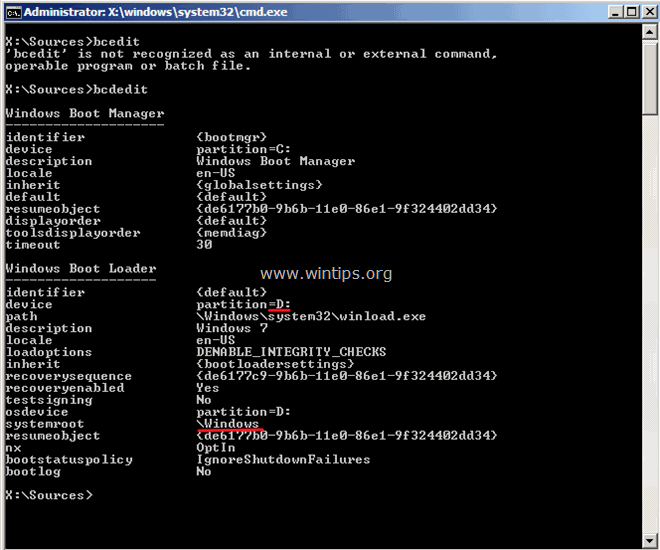
7. Kirjoita komentoriviikkunassa seuraava komento järjestelmän tiedostojen tarkistamiseksi ja korjaamiseksi. *
sfc /scannow /offbootdir=:\ /offwindir=:\windows
*Korvaa "" aseman kirjaimella, johon Windows on asennettu. **.
** Esim. Tässä esimerkissä komennon pitäisi olla:
sfc /SCANNOW /OFFBOOTDIR= D :\ /OFFWINDIR= D :\windows
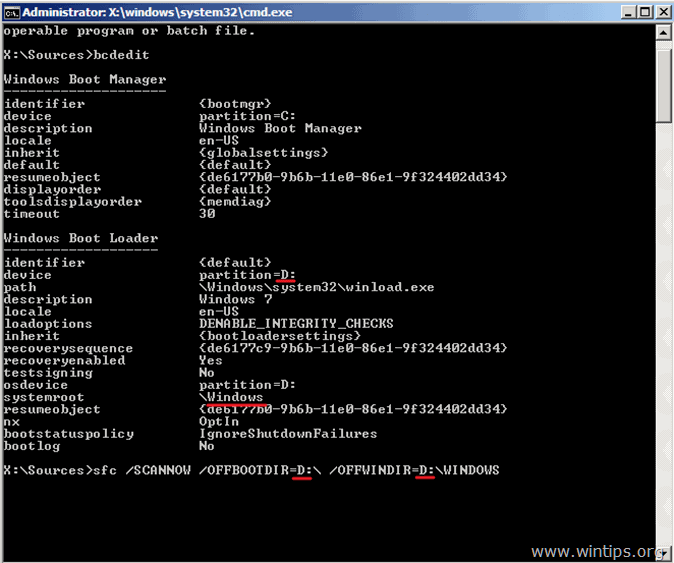
8. Ole nyt kärsivällinen, sillä SFC-komennolla kestää jonkin aikaa skannata ja korjata vioittuneet tiedostot. * *
Huomautus: Jos saat " Windows Resource Protection voi käynnistää korjauspalvelun " virheilmoitus, varmista, että käytät Windows-asennusmediaa, joka vastaa Windows-versiota ja -versiota, jota yrität korjata. Tämä tarkoittaa, että jos haluat korjata Windows 10 64Bit -asennuksen, sinun on käynnistettävä järjestelmä Windows 10 64Bit -asennusmediasta.
7. Kun korjaus on valmis, sulje komentoriviikkuna ja käynnistä tietokone uudelleen.
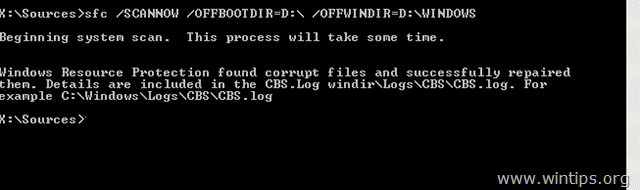
Kerro minulle, onko tämä opas auttanut sinua jättämällä kommentti kokemuksestasi. Tykkää ja jaa tätä opasta auttaaksesi muita.

Andy Davis
Järjestelmänvalvojan blogi Windowsista





